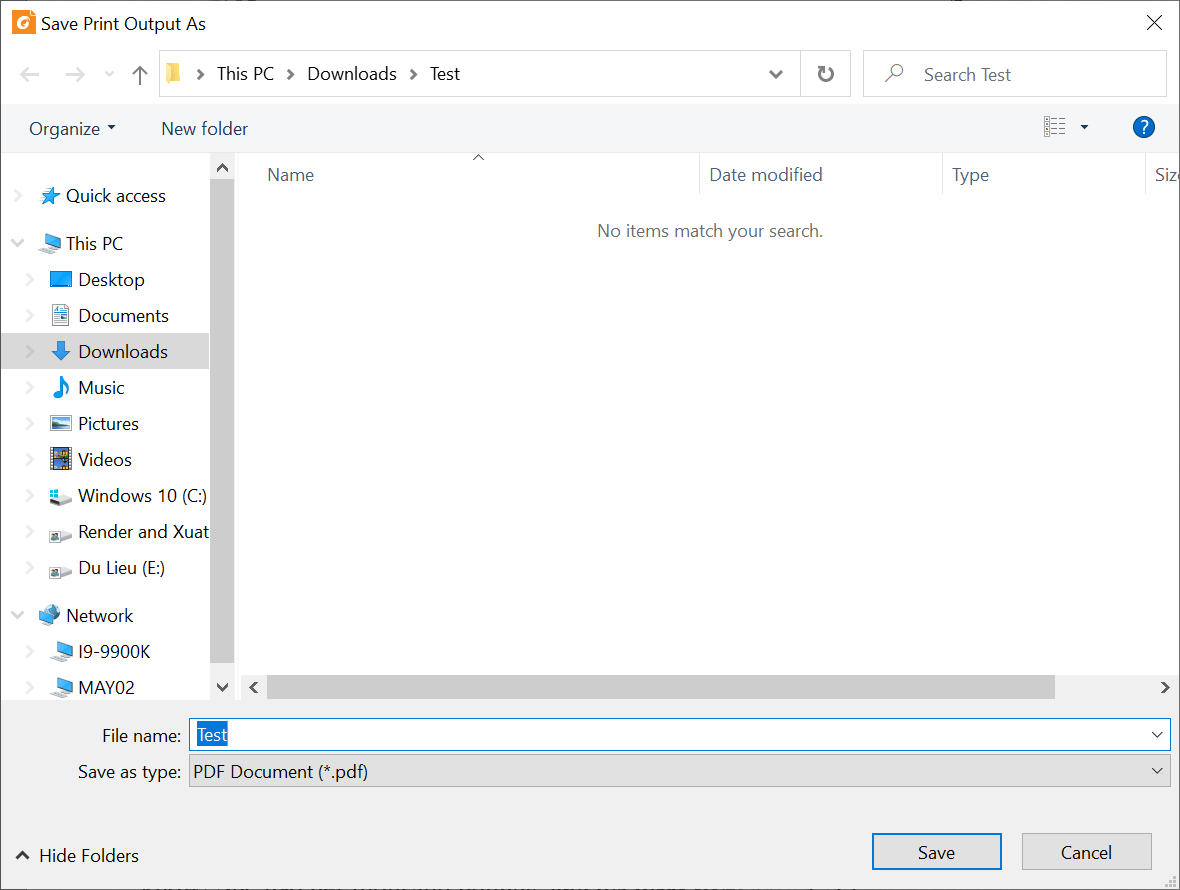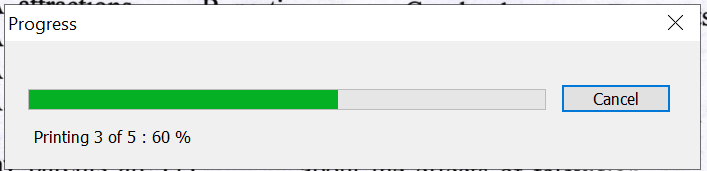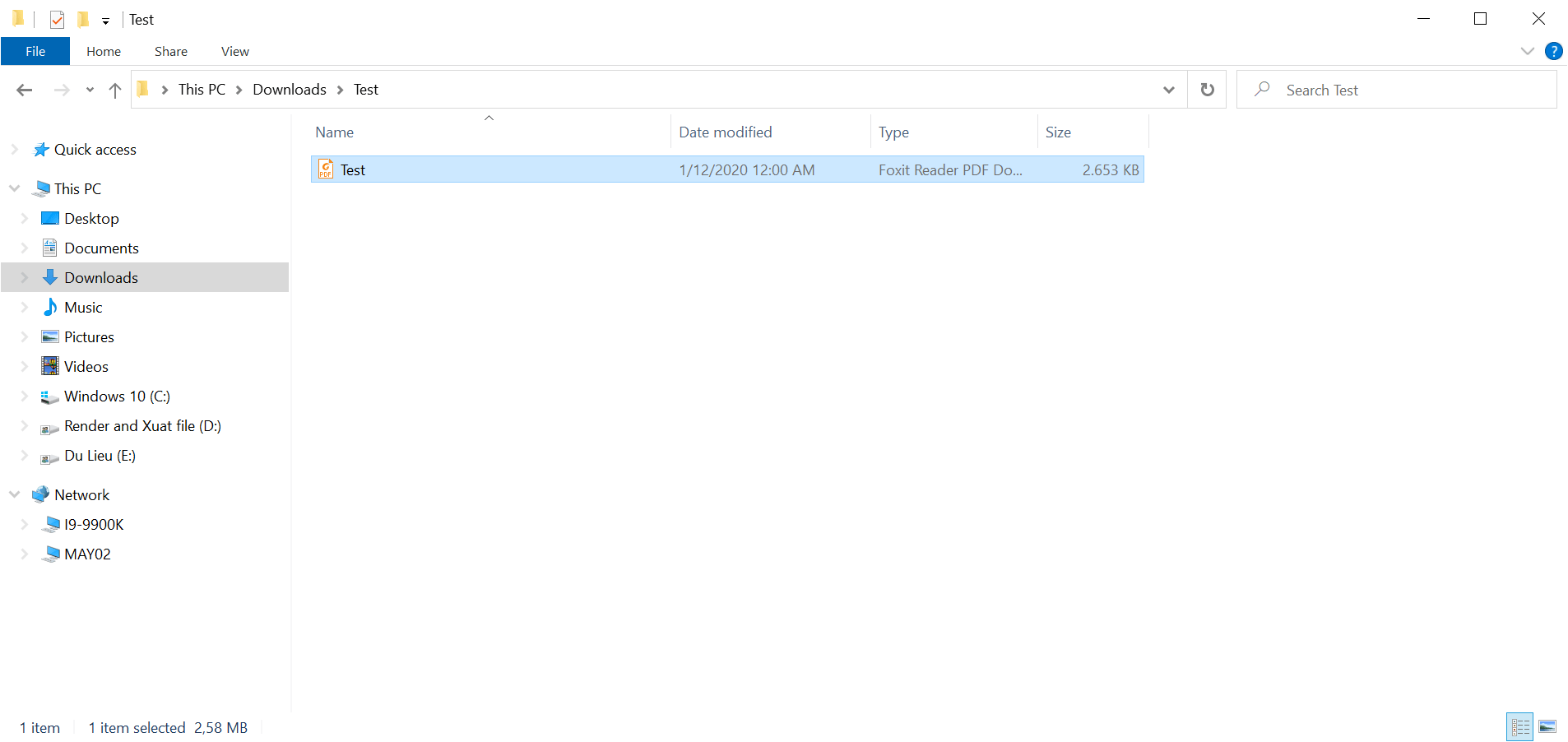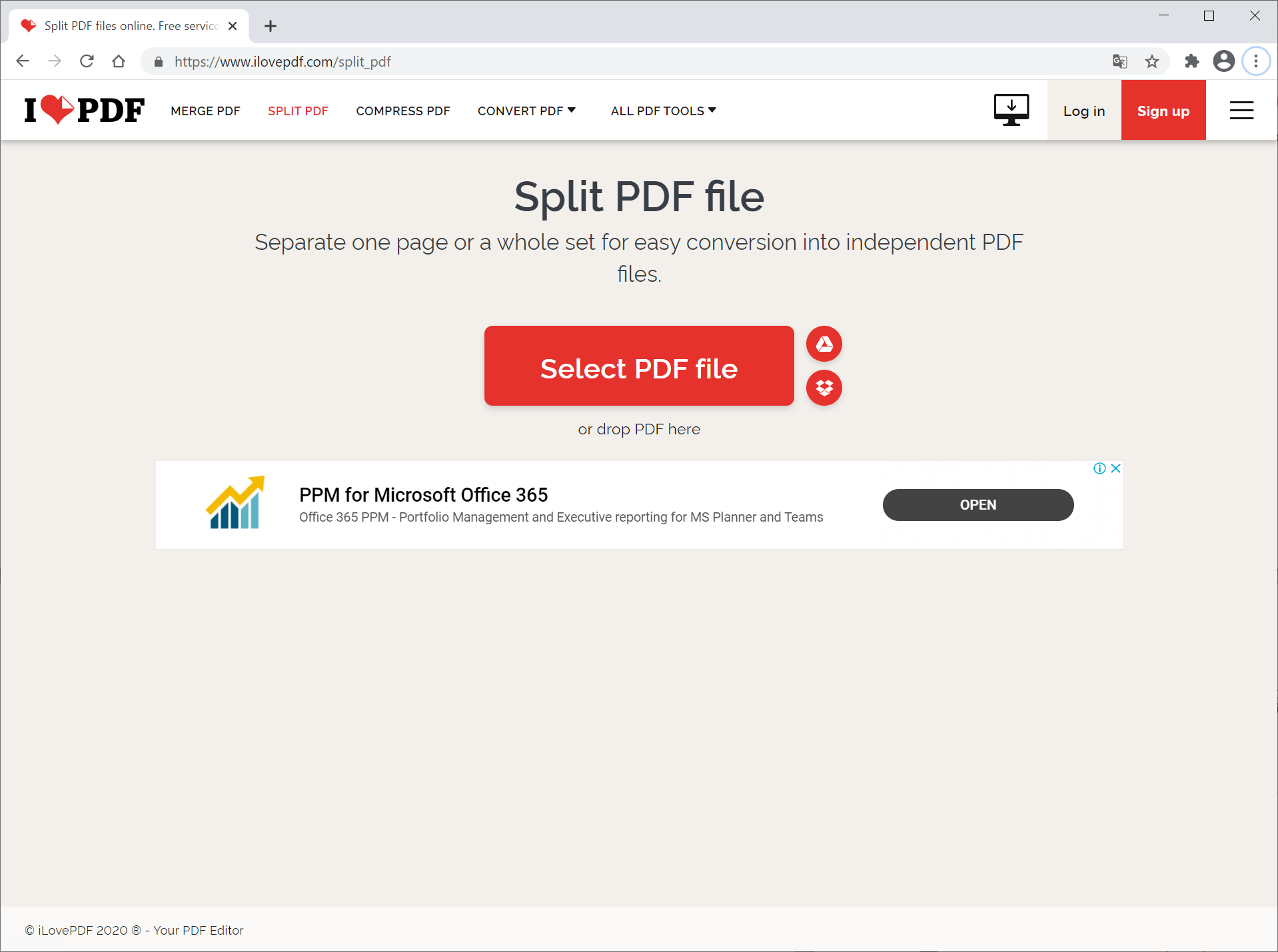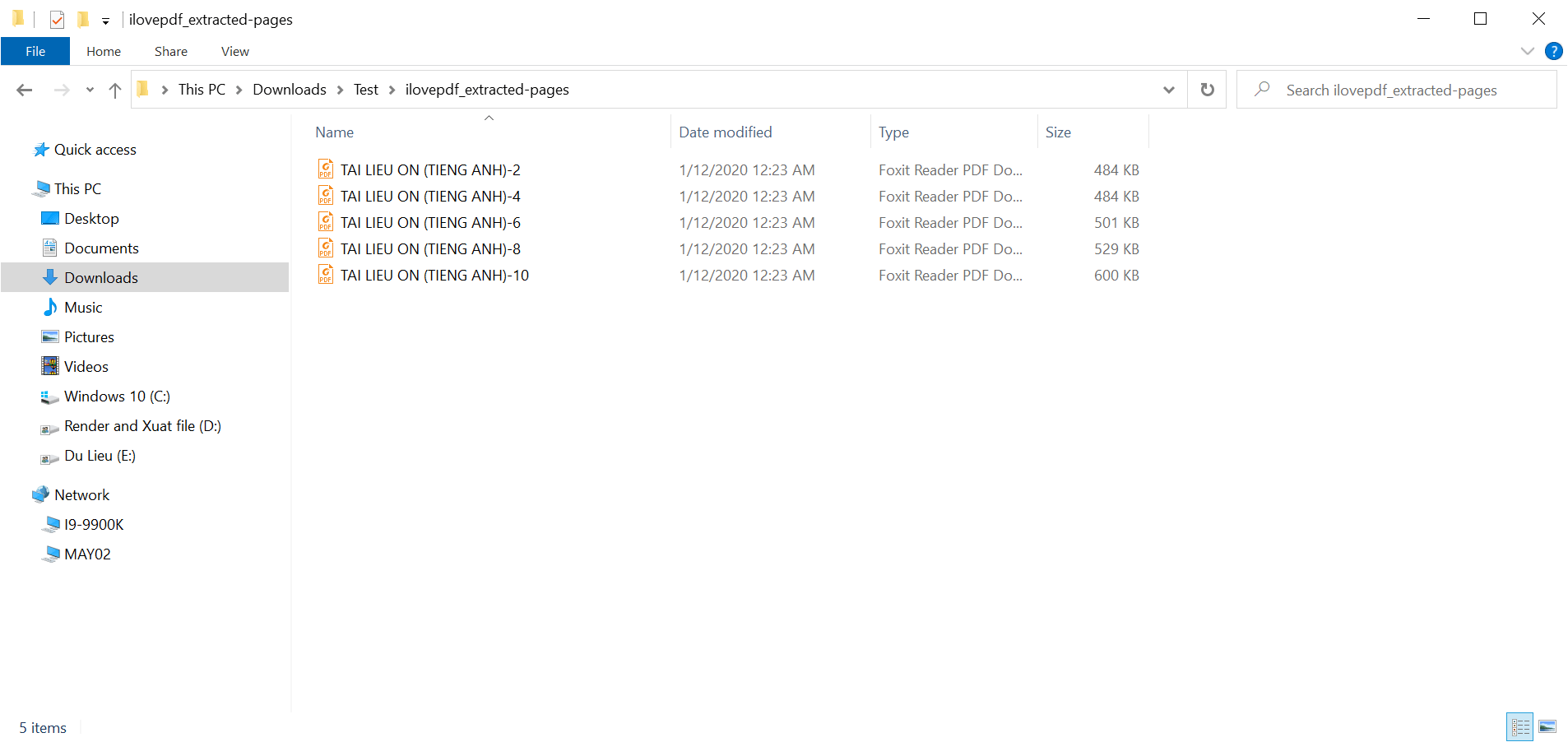Tệp tin tài liệu định dạng PDF (Portable Document Format – Định dạng tài liệu di động) là một định dạng tập tin văn bản rất phổ biển hiện nay được phát triển bởi hãng phần mềm Adobe Systems. Cũng giống như các định dạng tài liệu khác như Word (.doc) thì định dạng PDF hỗ trợ người dùng dữ liệu dưới dạng văn bản thô (text) đi kèm với các kiểu phông chữ, hình ảnh, âm thanh cũng như nhiều phương tiện tập tin đi kèm khác. Không giống như định dạng văn bản Word thì trong hầu hết mọi trương hợp, 1 văn bản định dạng PDF sẽ hiển thị giống hệt nhau trên nhiều môi trường làm việc khác nhau mà không phụ thuộc vào môi trường làm việc của người sử dụng (như cấu hình máy tính, phiên bản phần mềm và hệ điều hành…).
Chính vì lý do đó mà định dạng PDF đã trở nên vô cùng phổ biển nhờ những lợi ích mang lại cho việc chia sẻ tài liệu qua mạng, phát hành sách, báo chí điện tử,… Tuy vậy đối với những tệp tin PDF có kích thước lớn thì người dùng sẽ gặp phải khó khăn trong quá trình sử dụng, đặc biệt là khi chia sẻ tài liệu qua mạng. Chính vì vậy việc cắt hay chia nhỏ file PDF là một kỹ năng cần phải có đối với người dùng thường xuyên phải làm việc với định dạng này. Vậy làm thế nào để cắt và chia nhỏ file PDF ra thành nhiều phần khác nhau? Gunbound M sẽ tổng hợp và gửi tới các bạn hướng dẫn những cách cắt, chia nhỏ file PDF khác nhau để các bạn có thể chia nhỏ file PDF theo ý muốn của mình. Xin mời các bạn cùng theo dõi!
Xem thêm: Cách xóa chữ trong file PDF
1. Hướng dẫn chia nhỏ file PDF bằng phần mềm
Foxit Reader tới từ Foxit Software là 1 phần mềm hỗ trợ đọc / tạo file PDF rất phổ biến hiện nay. Ngoài những tính năng trên thì Foxit Reader còn hỗ trợ người dùng khả năng cắt nhỏ tệp tin vô cùng hữu ích. Để sử dụng tính năng chia nhỏ file PDF bằng phần mềm này thì đầu tiên chúng ta cần tải về và cài đặt phần mềm tại địa chỉ Foxit Reader for PC. Tại giao diện chính của phần mềm các bạn hãy mở file PDF muốn chia nhỏ lên bằng cách nhấp chuột chọn File trên thanh công cụ -> chọn Open -> Computer -> lựa chọn thư mục chứa file PDF -> chọn file muốn mở -> chọn Open. (Lưu ý các thao tác minh hoạ được sử dụng trên phiên bản Foxit Reader mới nhất.)
Tiếp theo các bạn hãy mở hộp thoại Print lên bằng cách nhấn tổ hợp phím Ctrl+P hoặc nhấn File trên thanh công cụ -> chọn Print rồi thiết lập như hướng dẫn dưới đây:
– Dòng Name: các bạn chọn Foxit Reader PDF Printer hoặc Microsoft Print to PDF.
– Dòng Page: Các bạn hãy lựa chọn cách chia nhỏ file PDF. Nếu như bạn muốn chia nhỏ file lấy từ trang 1 đến trang 5 thì các bạn hãy điền vào ô trống là 1-3 còn nếu như các bạn chỉ muốn cắt lấy trang 1 và trang 5 thì các bạn hãy điền vào ô trống là 1,5. Ngoài ra nếu như bạn muốn kết hợp cả 2 cách chia file, ví dụ như các bạn lấy từ trang 1 đến trang 5 và lấy thêm trang 8 + trang 10 thì các bạn hãy điền vào ô trống là 1-5,8,10. Sau đó các bạn nhấp chuột chọn OK để thực hiện lệnh.
Tiếp theo 1 hộp thoại hiện lên cho phép các bạn lựa chọn vị trí lưu file PDF được cắt. Sau khi lựa chọn xong các bạn hãy nhấn Save.
Lúc này quá trình cắt file sẽ diễn ra, các bạn hãy đợi trong giây lát.
Sau khi qua trình cắt file kết thúc, các bạn hãy truy cập tới thư mục lưu file đã cắt và mở file lên để kiểm tra. Lưu ý mỗi lần cắt sẽ được lưu thành 1 file khác nhau bất kể số lượng trang và cách thức bạn lựa chọn để cắt.
Chỉ bằng những thao tác nhanh chóng thì chúng ta đã chia nhỏ được file PDF bằng phần mềm Foxit Reader rồi, thật đơn giản phải không nào? Nếu như các bạn muốn chia nhỏ file PDF ra thành từng trang đơn lẻ thì các bạn hãy lựa chọn cắt từng trang 1 hoặc 1 cách nhanh chóng hơn là sử dụng công cụ trực tuyến ILovePDF mà chúng tôi sẽ giới thiệu ở phần sau của bài viết.
Xem thêm: Phần mềm chỉnh sửa file PDF
2. Hướng dẫn chia nhỏ file PDF bằng công cụ trực tuyến ILovePDF
ILovePDF là 1 công cụ chỉnh sửa tệp tin PDF trực tuyến với rất nhiều tính năng cực kỳ hữu dụng dành cho người dùng một cách nhanh chóng, không cần phải cài đặt phần mềm mà chỉ cần sử dụng trên nền tảng Web bằng các truy cập địa chỉ: https://www.ilovePDF.com/. Tại giao diện chính của công cụ các bạn hãy nhấp chuột chọn Split PDF để mở tính năng chia nhỏ file PDF.
Sau khi mở được giao diện tính năng Split PDF thì các bạn hãy nhấp chuột chọn vào nút Select PDF file màu đỏ rồi lựa chọn đường dẫn tới file PDF cần chia nhỏ hoặc gắp & thả file đó trực tiếp vào dòng drop PDF here. ILovePDF cũng hỗ trợ người dùng tải lên file từ các dịch vụ lưu trũ đám mây như Google Drive hay DropBox.
Sau khi quá trình tải file hoàn tất, chúng ta sẽ thấy có nhiều lựa chọn cắt file được ILovePDF gợi ý cho người dùng như chia nhỏ file PDF thành từng khoảng với số lượng trang của mỗi khoảng tuỳ chọn với tính năng Split by range hoặc lựa chọn từng trang để chia nhỏ, mỗi trang sẽ là 1 file PDF khác nhau bằng tính năng Extract pages. Ví dụ để chia nhỏ file thành từ trang PDF một thì chúng ta hãy tick chuột vào ô Extract pages -> chọn Select Pages để lựa chọn trang theo yêu cầu hoặc chọn Extract all pages để chia nhỏ toàn bộ file. VÍ dụ minh hoạ sẽ lựa chọn 5 trang là 2, 4, 6, 8, 10. Sau khi lựa chọn xong các bạn hãy chọn Split PDF.
Sau khi quá trình chia nhỏ file kết thúc, 1 cửa sổ thông báo hiện ra cho biết người dùng có thể tải về file PDF đã được cắt hoặc có thể chia sẻ với bạn bè ngay lập tức thông qua các dịch vụ lưu trữ trực truyến. Để tải về file các bạn hãy nhấp chuột chọn Download split PDF, sau đó lựa chọn nơi lưu file -> Nhấn Save để tải về.
Lúc này các file tải về sẽ được lưu trữ trong 1 tệp tin nén. Các bạn hãy giải nén ra và sẽ thấy rằng các trang tài liệu đã được chia nhỏ ra làm nhiều file PDF khác nhau giống như chúng ta đã lựa chọn.
Như vậy trên đây chúng tôi đã gửi tới các bạn 2 cách cắt, chia nhỏ file PDF nhanh chóng và hiệu quả nhất. Hy vọng rằng bài viết sẽ mang tới nhiều kiến thức bổ ích dành cho các bạn trong quá trình làm viêc với các tài liệu định dạng PDF này. Chúc các bạn thao tác thành công!